
Tài liệu hộp thư gmail
lượt xem 8
download
 Download
Vui lòng tải xuống để xem tài liệu đầy đủ
Download
Vui lòng tải xuống để xem tài liệu đầy đủ
GIỚI THIỆU TRANG CHÍNH : Trên cùng là Hộp Văn Bản Tìm Kiếm , bạn nhập Từ Khóa tìm nội dung
Bình luận(0) Đăng nhập để gửi bình luận!
Nội dung Text: Tài liệu hộp thư gmail
- BÀI 12 NGÀY 22.5.2007 UTBINH SOẠN KS NGUYỄN THIÊN BẰNG 1. ỚI THIỆU TRANG CHÍNH : GI Trên cùng là Hộp Văn Bản Tìm Kiếm , bạn nhập Từ Khóa tìm nội dung email trong Hộp Thư 2.5 GB nầy > Search tìm nội dung hay Search The Web . Compose Mail ( Cột Trái ) > Ra Trang soạn thảo Thư. Inbox : Chứa Mail đã gởi đến > Nhấp lên để xem các Thư. Starred : Tự tìm hiểu lấy . Chats : Chứa nội dung đã Chat. Send Mail : Chứa các Thư đã gởi đi . Draffts : Chứa Email đang soạn thảo dở dang hay dạng bản thảo . All Mail : Hình như giống nội dung Inbox. Spam : Chứa các Thư gởi đến mà Gmail cho là thư rác. Trash : Thùng Rác chứa thư trước khi bạn xóa hẳn. Contacts : Quản lý địa chỉ Email. (H1). 1
- 2. C EMAIL : ĐỌ Cửa sổ bên Trái : Inbox (510 ) , có nghĩa là 510 email bạn chưa đọc > Nhấp lên chữ Inbox. Liệt kê : Người gởi – Chủ đề bức thư – ngày gởi . Một Trang cửa sổ Inbox mặc định chứa 50 thư > Xem trang trước : Newer – Xem trang sau : Older hay Oldest.(H2). 2
- Gmail sẽ liên kết tất cả emails có cùng chủ đề lại với nhau . Nhìn cột người gởi bạn sẽ thấy sau tên người gởi là 1 con số nằm trong dấu ngoặc kép ( Mủi tên màu xanh ) > Khi nhấp lên Email nầy , nó sẽ hiển thị 2 phần : Nội dung phần của người gởi trước đó và phần trả lời của bạn. (H3). 3.TRẢ LỜI EMAIL : Nhấp lên Reply (H4). 3
- Nhập nội dung trả lời > Nhấp Send để gởi đi .(H5). 3. ẠN VÀ GỞI EMAIL MỚ : SO I Nhấp Compose Mail > Nhập địa chỉ người nhận vào Hộp TO > Nếu gởi cho nhiều người thì phân cách bằng dấu phẩy > Nếu gởi bản sao thì nhấn AddCc > Hộp văn bản xuất hiện , nhập địa chỉ người nhận vào . Nhập chủ đề vào Hộp Subject. Nhập nội dung vào Hộp Văn Bản > Bạn có thể định dạng Formatting Văn Bản bằng cách chọn lựa các nút > Send. Sẽ thấy 1 Hộp Văn Bản màu vàng hiện ra thông báo Email đã được gởi đi. (H6). 4
- 4. ĐÍNH KÈM TẬP TIN VÀO EMAIL : Gmail cho phép đính kèm tối đa 10 MB dung lượng tập tin hay hình ảnh > Nhấp Reply hay Compose Mail để mở cửa sổ soạn thảo. Nhấp Attach a File > Xuất hiện Hộp Thoại có cái Kẹp Giấy > Nhấp Nút Browse để đến nơi lưu trữ ảnh hay tập tin của bạn . Nếu muốn kèm thêm Tập Tin khác : Nhấp Attach Another File. Nếu không muốn gởi Tập Tin: Xóa bỏ dấu kiểm trước Tập Tin. Nhấp Nút Send . (H7). 5
- 5. ẢI TẬP TIN ĐÍNH KÈM THEO EMAIL NHẬN ĐƯỢC VỀ MÁY : T Khi nhấp Inbox > Nhìn bên Phải của hàng thư vừa nhận có Hình Kẹp Giấy , cho biết có Tập Tin đính kèm. Mở nội dung Email > Đáy Thư có tên Tập Tin đính kèm > Nhấp Download > Hộp thoại File Download xuất hiện như khi bạn down trên Internet vậy . (H8). 6. TẠO TẬP TIN CHỮ KÝ : Thông thường cuối thư thường thêm : Tên họ người gởi , địa chỉ , số điện thoại … Mỗi thư lại mất công nhập lại , Gmail tự động thêm vào mỗi thư các thông tin nầy . Cách tạo Tập Tin Chữ Ký : Nhấp Settings bên Phải trên > Phần Singature > Nhấp trong nút tròn dưới chữ No Singature > Nhập nội dung vào > Nhấp Nút Save Changes ở đáy . 6
- Nếu không muốn sử dụng nửa : Nhấp Nút No Singature > Nhấp Nút Save Changes . II.QUẢN LÝ HỘP THƯ : 1. Qua thời gian dài Mục INBOX càng đầy ắp thư .Bạn sẽ thấy khó chịu khi tìm mẫu tin cụ thể , Gmail giúp bạn nhiều cách để tổ chức , sắp xếp , lưu trữ Email để bạn có thể tìm điều bạn cần biết bất cứ khi nào muốn. 2. ỐNG THƯ RÁC : Thường là Thư Quảng Cáo , Gmail tự động chuyển vào Thư CH Mục SPAM.Khi nhận được thư mà bạn cho là Thư Rác hay không muốn nhận nửa , bạn thực hiện : Chọn Hộp Kiểm trước tên người gởi . Nhấp Nút Report Spam. Email nằm trong Spam tự động xóa sau 30 ngày. Nếu muổn chuyển Email trong Mục Spam về lại Inbox > Nhấp chọn Hộp kiểm trên dòng Email đó và nhấn nút NOT SPAM . (H1). 3. ƯU TRỮ EMAIL : Dung lượng 2.5 GB. L Sau thời gian dài , thư mục Inbox chứa Rác nhiều Email , thay vì xóa hẳn thư cũ để sắp xếp tạo khoảng trống , bạn có lưu các Email cũ để sau nầy khi cần có thể tham khảo lại. 7
- Cách thực hiện : Chọn Email cần lưu trữ lại bằng cách nhập Hộp kiểm của Dòng Email đó > Nhấp nút Archive để chuyển đến Thư Mục All Mail . Sau nầy muốn xem lại những Email đã lưu trử > Nhấp Mục All Mail.(H2). 4. ÓA BỎ EMAIL : X Đánh dấu Hộp Kiểm trước Email muốn xóa . Nhấp Nút Delete. Các Thư vừa xóa sẽ vào Mục Trash . Sau 30 ngày tự động xóa hết. III.QUẢN LÝ DANH SÁCH EMAIL 1. Các Địa Chỉ Email được lưu trong mục Contacts. Khi gởi thư , bạn vào đây : Chọn địa chỉ sẽ gởi > Nút Compose > Gmail tự điền địa chỉ vào Hộp Văn Bản TO .(H3). 8
- 2. Trong Hộp TO : Khi bạn nhấp chữ đầu tiên (t chẳn hạn ) > Gmail liệt kê các địa chỉ có t để bạn chọn .(H4). 9
- 3. Lưu địa chỉ Email > Nhấp Create Contact > Điền vào Hàng name : utbinh > Primary Email : designutbinh @yahoo.com > Notes : Đây là Blog của utbinh > Upload Picture ( Nếu thích ) > Nhấp Nút Save > Hiện ra Hàng màu vàng thông báo hoàn tất . (H5). 4. Sửa đổi và xóa địa chỉ Email : Thỉnh thoảng địa chỉ Email của bạn bè , đối tác có thay đổi . Bạn cần cập nhật lại : Chọn Contact > Nhấp lên dòng Email cần sửa đổi > Nhấp Edit Contact Information > Thực hiện sửa đổi > save . (H6+7). 10
- LINK CHUYÊN ĐỀ : SỬ DỤNG GOOGLE VÀ GMAIL: NGÀY 13.3.2007 : 1.Tìm Hiểu GOOGLE . http://utbinh.com/MARCH/bai1D/timhieuGOOGLE.doc DOC 234 KB – JPG 1220 KB Tài Liệu Đọc thêm 437 KB : http://utbinh.com/MARCH/docthemGOOGLE.doc NGÀY 15.3.2007 : 2.TÌM KIẾM VỚI GOOGLE. http://utbinh.com/MARCH/bai2B/timkiemGOOGLE.doc DOC 1189 KB – JPG 1522 KB NGÀY 18.3.2007 : 3.Tìm Kiếm Nội Kết Quả Toán Tử http://utbinh.com/MARCH/bai3B/toantu.doc DOC 1658 KB – JPG 1019 KB NGÀY 30.3.2007 : 4.BỐ CỤC TRANG KẾT QUẢ VÀ TÌM HÌNH ẢNH http://utbinh.com/MARCH/bai4B/hinhanh.doc DOC 705 KB – JPG 491 KB. Ngày 31.3.2007: 5.Tìm theo Thư Mục Tạo Nhóm GROUP http://utbinh.com/MARCH/bai5B/taonhom.doc DOC 2603 KB JPG 1073 KB NGÀY 2.4.2007: 6.Tìm kiếm Tin Tức – Thư Điện Tử Tìm Sách http://utbinh.com/APRIL/bai6/tintuc.doc DOC 1189 KB – JPG 796 KB NGÀY 7.4.2007: 7.TÌM BẢN ĐỒ http://utbinh.com/APRIL/bai1B/maps.doc DOC 1942 KB – JPG 1579 KB NGÀY 8.4.2007 : 8.TÌM TẬP TIN TRONG Ổ CỨNG http://utbinh.com/APRIL/bai2/taptin.doc DOC 1768 KB – JPG 1352 KB NGÀY 16.5.2007 : 9.DICH NGÔN NGỮ VÀ HỎI ĐÁP http://utbinh.com/MAY/bai9/dich.doc DOC 994 KB – JPG 1056 KB 11
- TÌM HIỂU BỆNH TIM MẠCH : http://utbinh.com/MAY/BENHTIMMACH.doc NGÀY 18.5.2007 : 9.GỞI NHẬN THƯ GMAIL TRONG OUTLOOK EXPRESS http://utbinh.com/MAY/bai9/gmailoutlook.doc DOC 293 KB – JPG 752 KB NGÀY 18.5.2007 : 10.HỘP THƯ GMAIL http://utbinh.com/MAY/bai10/hopthugmail.doc DOC469 KB – JPG 394 KB NGÀY 18.5.2007 : 11.NÓI CHUYỆN TRONG GOOGLE TALK http://utbinh.com/MAY/bai11/googletalk.doc DOC 810 – JPG 4117 KB NGÀY 26.5.2007: 12B.SỬ DỤNG HỘP THƯ GMAIL http://utbinh.com/MAY/bai12B/hopthu.doc DOC 2611 KB – JPG 2477 KB. NGÀY 25.5.2007 : 13.BIẾN GMAIL THÀNH Ổ CỨNG ẢO http://utbinh.com/MAY/bai13/ocungao.doc DOC 634 KB – JPG 764 KB NGÀY 5.6.2007: 14.GOOGLE PAGE CREATOR http://utbinhdesign.googlepages.com/googlepagecreator.doc DOC 242 KB – JPG NGÀY 5.6.2007 : 15.HƯỚNG DẪN UPLOAD FILES DOC VÀ JPG LÊN HOST GOOGLE PAGE CREATOR http://utbinhdesign.googlepages.com/laylink.doc DOC 324 KB – JPG 1.12 MB NGÀY 7.6.2007 : 16.THIẾT KẾ WEB BẰNG GOOGLE PAGE CREATOR http://utbinhdesign.googlepages.com/thietkeweb.doc DOC 2.40 MB – JPG 1.71 MB NGÀY 7.6.2007 : 17.THIẾT KẾ WEB 2 BẰNG GOOGLE PAGE CREATOR. http://utbinhdesign.googlepages.com/thietkeweb2.doc DOC 1380 KB – JPG 1008 KB. KẾT QUẢ THỰC TẬP : http://utbinh01.googlepages.com/ 12
- NGÀY 8.6.2007 : 18.THIẾT KẾ WEB 3 BẰNG GOOGLE PAGE CREATOR http://utbinh12.googlepages.com/thietkeweb3.doc DOC 940 KB – JPG 876 KB KẾT QUẢ THỰC TẬP : http://utbinh01.googlepages.com/websiteutbinh01trang2 http://utbinh01.googlepages.com/WEBSITEUTBINH01TRANG2 http://utbinh01.googlepages.com/website01trang2 http://quangthiphuoc.googlepages.com/websiteutbinh6.6.2007 http://utbinh01.googlepages.com/ NGÀY 13.7.2007 : 19.GOOGLE BLOGGER Tạo Blog dễ dàng. http://utbinh.com/JULY/bai19/GOOGLEBLOGGER.doc DOC 2680 KB – JPG 2143 KB Kết Quả thực tập : http://utbinhdesign.blogspot.com/ http://utbinh.blogspot.com/ Ngày 6.9.2007 : 20.THỦ THUẬT : http://utbinh.com/SEPTEMBER07/THUTHUAT.doc Ngày 6.9.2007 : 21.GOOGLE NCR http://utbinh.com/SEPTEMBER07/0609/googlencr.doc DOC 1168 KB – JPG 589 KB 13

CÓ THỂ BẠN MUỐN DOWNLOAD
-

Cách tạo hộp thư cá nhân bằng Gmail
 7 p |
7 p |  1337
|
1337
|  97
97
-

Mẹo nhỏ để Gmail không thể bị hacker tấn công
 3 p |
3 p |  123
|
123
|  45
45
-

Các mẹo tìm kiếm cực nhanh trong Gmail
 6 p |
6 p |  194
|
194
|  37
37
-

Thiết lập Google Drive thành thư mục trên Windows
 6 p |
6 p |  109
|
109
|  17
17
-

Chuyển hộp thư từ Gmail sang Outlook
 3 p |
3 p |  209
|
209
|  16
16
-

Tìm kiếm thông minh hơn với Google
 4 p |
4 p |  93
|
93
|  12
12
-

Web hay chỉ cần từ WHY
 6 p |
6 p |  84
|
84
|  12
12
-

Cách để Gmail không dễ bị hacker tấn công
 3 p |
3 p |  68
|
68
|  6
6
-

Khắc phục lỗi không thể đính kèm dữ liệu trong Gmail
 3 p |
3 p |  88
|
88
|  6
6
-
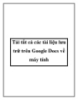
Tải tất cả các tài liệu lưu trữ trên Google Docs về máy tính
 4 p |
4 p |  125
|
125
|  5
5
-

Trộn thư với Google Docs & Gmail
 3 p |
3 p |  289
|
289
|  5
5
-
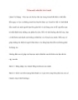
Thêm một whitelist cho Gmail
 4 p |
4 p |  64
|
64
|  4
4
-

Chuyển thư, danh bạ cho mọi tài khoản Gmail
 5 p |
5 p |  93
|
93
|  4
4
-

Hướng dẫn bảo mật an toàn hộp thư Gmail và ứng dụng Google
 2 p |
2 p |  84
|
84
|  4
4
-

5 tính năng tuyệt nhất và tệ nhất của Gmail Labs
 3 p |
3 p |  71
|
71
|  3
3
-

Hướng dẫn cách chuyển tiếp email từ Hotmail/Outlook & Yahoo sang Gmail
 8 p |
8 p |  77
|
77
|  3
3
-

Thiết lập và sử dụng Home Sharing với iPhone, iPad hoặc iPod Touch –P.3
 5 p |
5 p |  86
|
86
|  2
2
Chịu trách nhiệm nội dung:
Nguyễn Công Hà - Giám đốc Công ty TNHH TÀI LIỆU TRỰC TUYẾN VI NA
LIÊN HỆ
Địa chỉ: P402, 54A Nơ Trang Long, Phường 14, Q.Bình Thạnh, TP.HCM
Hotline: 093 303 0098
Email: support@tailieu.vn








